Ключевые моменты видеоурока для выполнения
Руководство по использованию ИИ-инструментов Filmora
Если вы ищете как создать ролик в обратном направлении в Instagram, CapCut - одно из лучших решений для вас. Рассмотрим, как можно использовать CapCut для создания подобных видео в Instagram. Во-первых, загрузите приложение CapCut из Play Store или App Store, в зависимости от вашего устройства.
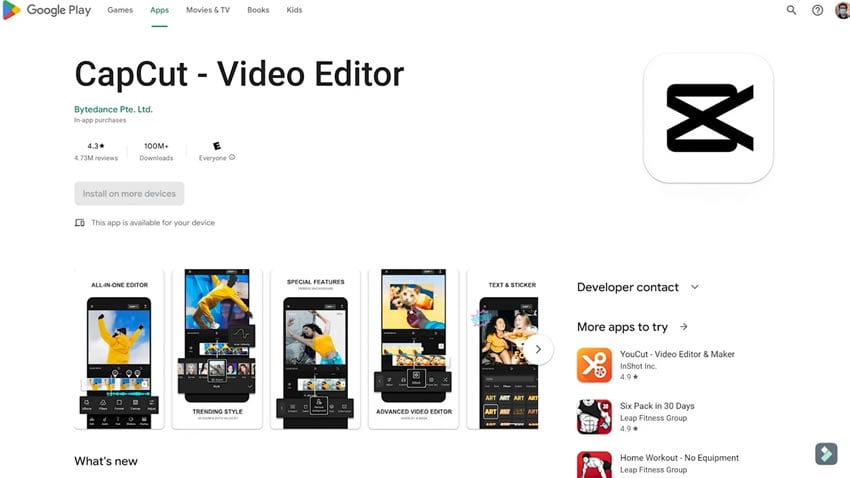
После загрузки приложения CapCut, откройте его и нажмите на кнопку "Новый проект", чтобы начать редактирование видео. В разделе галереи вашего устройства вы увидите две категории: "Видео" и "Фото". В разделе "Видео" выберите видеоролик, который вы хотите отредактировать. После выбора видео, нажмите на кнопку "Добавить", и приложение импортирует выбранный видеоролик, готовый для редактирования.
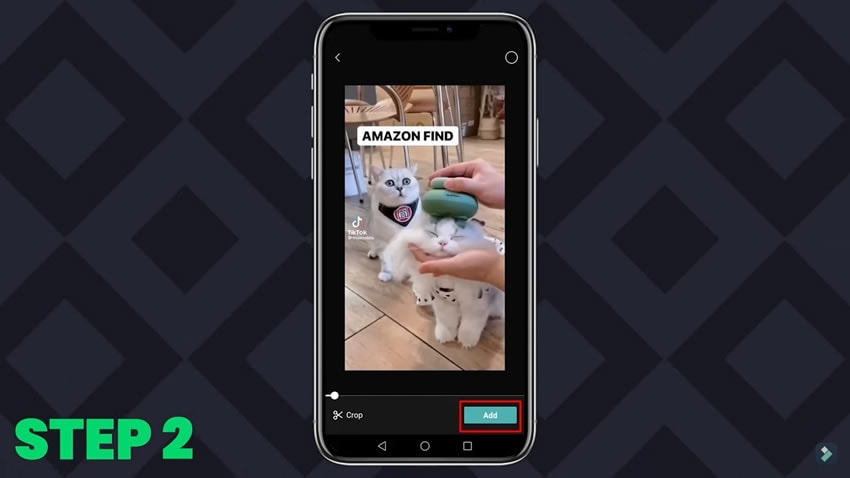
После импорта видеоролика откроется экран с выбранным видео и таймлайном. Прямо под таймлайном находится горизонтальный ряд с несколькими инструментами. Проведите пальцем вправо по этому ряду до тех пор, пока не найдете опцию "Revers/Реверс". После нажатия на кнопку "Реверс" приложение автоматически начнет воспроизводить видео в обратном направлении. Время, необходимое для редактирования и обратного воспроизведения видеоролика, может варьироваться в зависимости от размера или продолжительности видео.
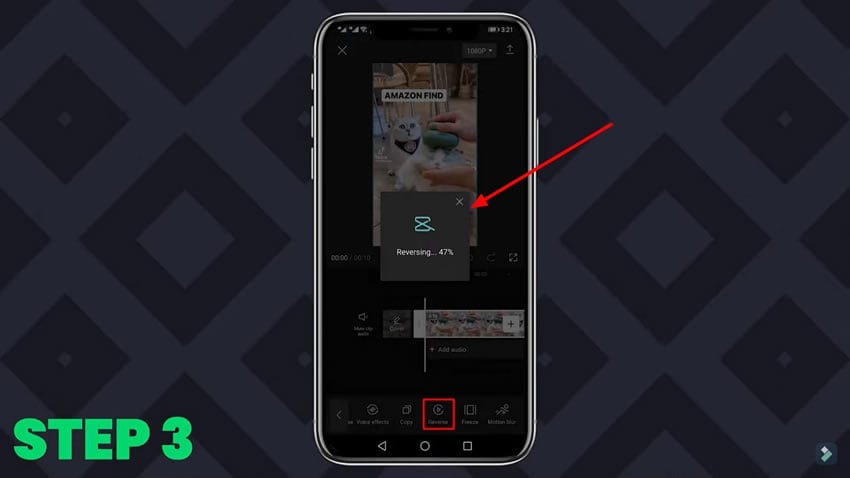
После завершения редактирования видео, можно приступить к его экспорту для последующей публикации на других платформах. Для экспорта видеоролика нажмите на значок стрелки, расположенный в правом верхнем углу экрана. Приложение автоматически начнет процесс экспорта видео. Вы сможете наблюдать за прогрессом экспорта в виде процентов на экране. Когда видеоролик будет полностью экспортирован, приложение предоставит возможность поделиться им в социальных сетях, таких как Instagram, и других платформах.
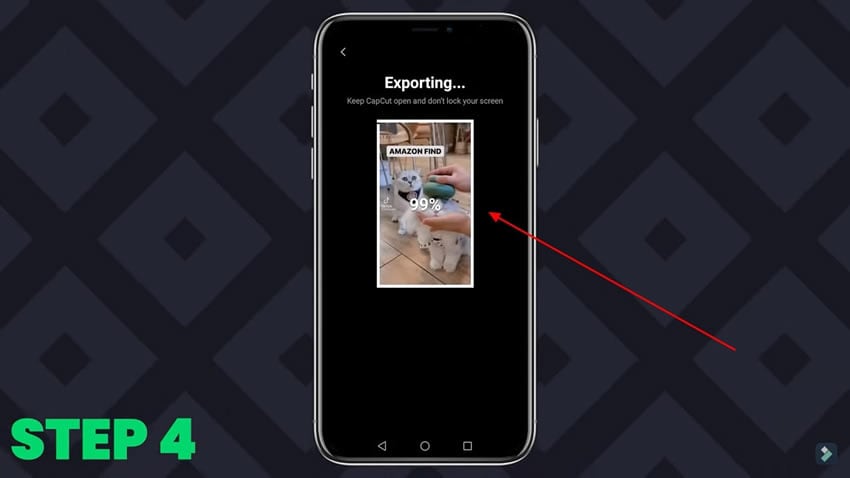
Что делать, если данные хранятся не на мобильном, а на настольном компьютере? В таком случае для обратного воспроизведения видео потребуется программа для редактирования, например Wondershare Filmora. Если у вас нет этой программы, загрузите ее с официального сайта.
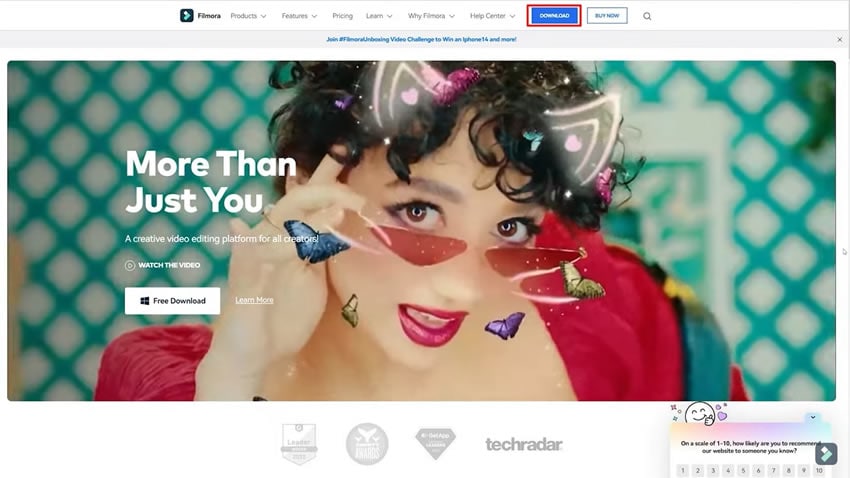
Для начала работы, откройте программу Wondershare Filmora и выберите опцию "Новый проект" в главном меню. Затем импортируйте видеофайлы, которые вы планируете переснять, с помощью соответствующей кнопки. Ваши видеофайлы будут автоматически импортированы на таймлайн.
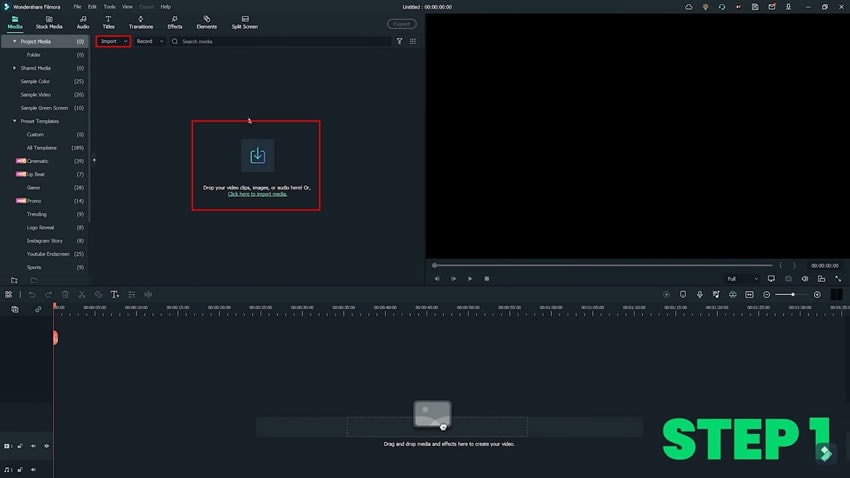
Если вам требуется адаптировать видеоролики под стандартное соотношение сторон для Instagram, перейдите к значку "Изменить соотношение сторон проекта" в правой части экрана. Стандартные соотношения сторон Instagram - 1:1 или 9:16 для видео.
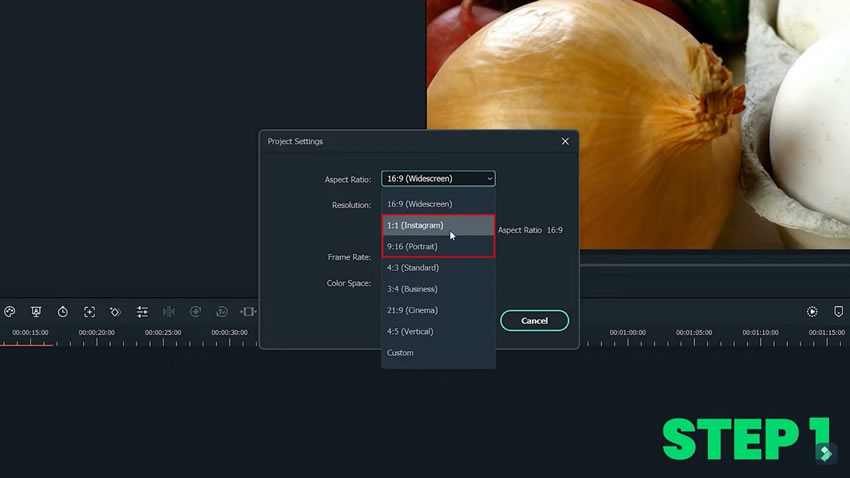
Иногда бывает необходимо изменить не весь видеоролик, а лишь его часть. Для начала переместите курсор к нужному фрагменту и разделите его, используя значок ножниц или комбинацию клавиш CTRL+B на клавиатуре.
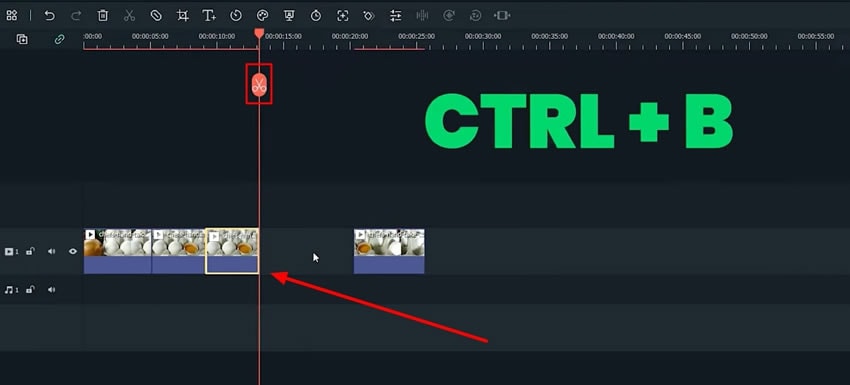
Затем щелкните правой кнопкой мыши на выбранном сегменте и выберите опцию "Равномерная скорость". В открывшемся окне перейдите на вкладку "Скорость". В нижней части этой вкладки найдите подраздел "Uniform Speed" ("Равномерная скорость") и выберите опцию "Reverse" ("Реверс"). Завершите процесс, нажав кнопку "OK" в правом нижнем углу окна. Теперь вы можете просмотреть видео, сделанное в обратном направлении, в главном окне Instagram.
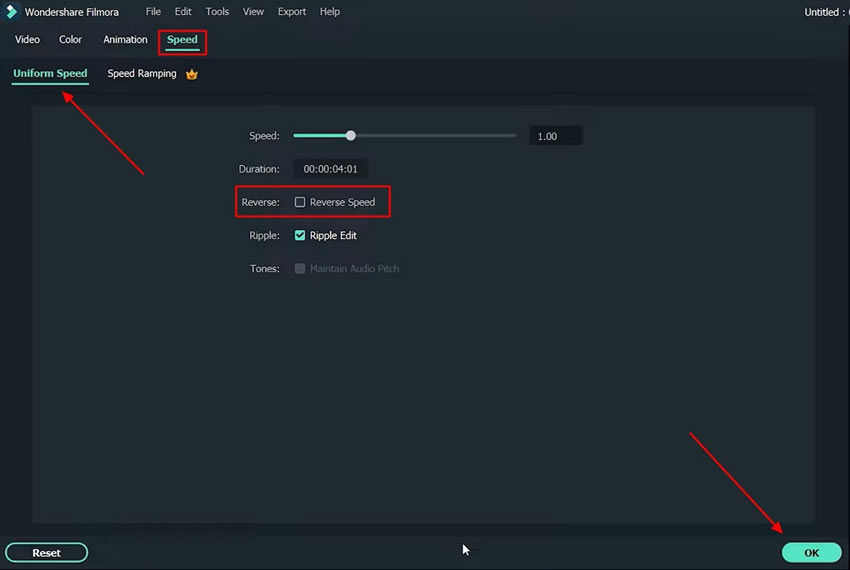
Для добавления дополнительных эффектов к видеоролику перейдите на вкладку "Эффекты" на верхней панели. Здесь вы можете применить разнообразные фильтры, эффекты полировки и другие элементы к видеоролику перед окончательным этапом экспорта. Чтобы экспортировать видео, нажмите на соответствующую кнопку в верхней средней части окна. После этого появятся различные варианты сохранения видеоролика: локальное сохранение или загрузка непосредственно на платформу социальных сетей.
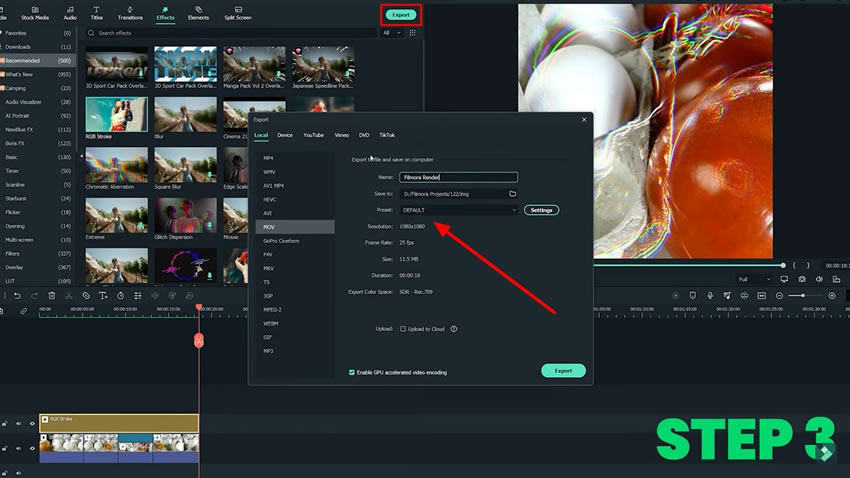
Вы убедились, насколько удобно, быстро и просто можно редактировать видео с использованием CapCut и Filmora. Если вам нужно придать креативный характер своему контенту не только через реверсирование видео, но и с помощью других видов редактирования, вы знаете, что является лучшим вариантом.






